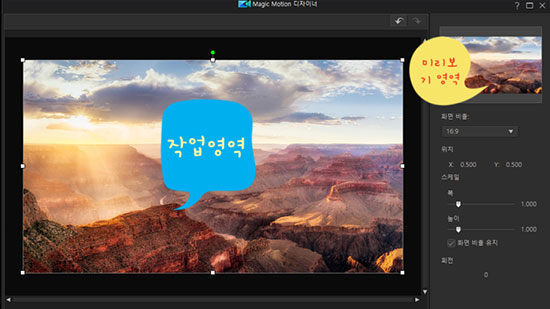[완전 무료] 온라인 이미지 자르기 프로그램 추천(2025년 최신)
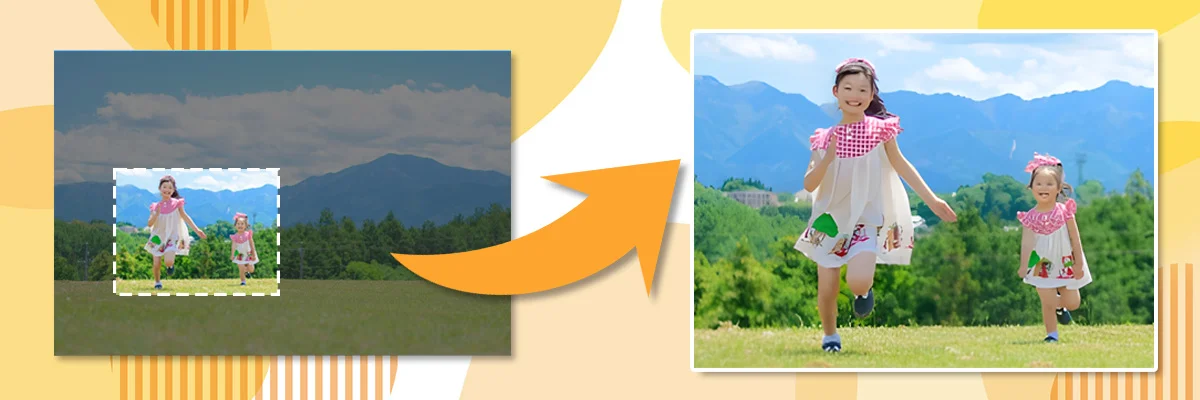
이미지를 자르고 주피사체를 확대 및 강조하거나 SNS 전용 크기로 잘라야 하는 경우가 많다.
오늘 포스팅에서는 무료로 이미지를 자를 수 있는 온라인 프로그램을 하나 소개하고 지정된 크기나 비율로 이미지를 자르는 방법까지 소개하고자 한다.
오늘 소개할 'MyEdit'이라는 온라인 이미지 편집 프로그램은 인터페이스가 직관적이고 한글화도 굉장히 잘 되어 있다. 이미지 자르기의 자유도가 매우 높을 뿐만 아니라, 10여 가지의 사전 설정된 비율과 SNS 전용 크기도 자동으로 설정할 수 있어 이미지를 쉽고 간편하게 자를 수 있는 사이트이다(아래 예시 스크린샷은 중국어로 되어 있어나 실제로는 한국어를 완벽 지원한다).
- 이미지를 자르는 이유는 무엇인가?
- 추천 이미지 자르기 사이트: MyEdit
- 이미지를 원하는 사이즈로 자르는 방법
- 지정된 크기로 이미지를 자르는 방법
- 지정된 비율로 이미지를 자르는 방법
- 흔히 사용되는 일반적인 이미지 사이즈
- 이미지 자르기 관련 FAQ
이미지를 자르는 이유는 무엇인가?
1. 불필요하거나 마음에 들지 않는 부분 잘라내기
이미지를 찍을 때 가끔 불필요한 행인이나 잡동사니가 부주의하게 찍혀 사진을 망쳐버릴 때가 있다.
이미지를 자르면 필요 없는 부분을 잘라내고 이미지를 더 깔끔하게 만들 수 있다.
2. SNS 업로드를 위한 크기 조정
인스타그램 사진, 페이스북 커버, 유튜브 썸네일, 2인치 이미지, 1인치 이미지 등은 각각 특정한 이미지 크기를 가지고 있다.
이미지를 각 주요 커뮤니티 미디어에 완벽하게 맞도록 재단하거나 공식으로 규격이 지정된 증명 사진을 이미지를 지정된 크기로 자르는 것이 필수 절차다.
3. 이미지 피사체 확대 및 강조
피사체의 화면 속 비중이 너무 작아 뚜렷하지 않은 경우도 있다.
이때 이미지를 적절히 자르면 이미지의 피사체를 확대해서 피사체를 더욱 돋보이게 할 뿐만 아니라 전체 구도까지 더 좋게 할 수 있다.
이미지 자르기의 이와 같은 효과를 만족시킬 수 있는 온라인 이미지 자르기 프로그램, MyEdit을 아래에서 사용해 보자!
추천 이미지 자르기 사이트: MyEdit
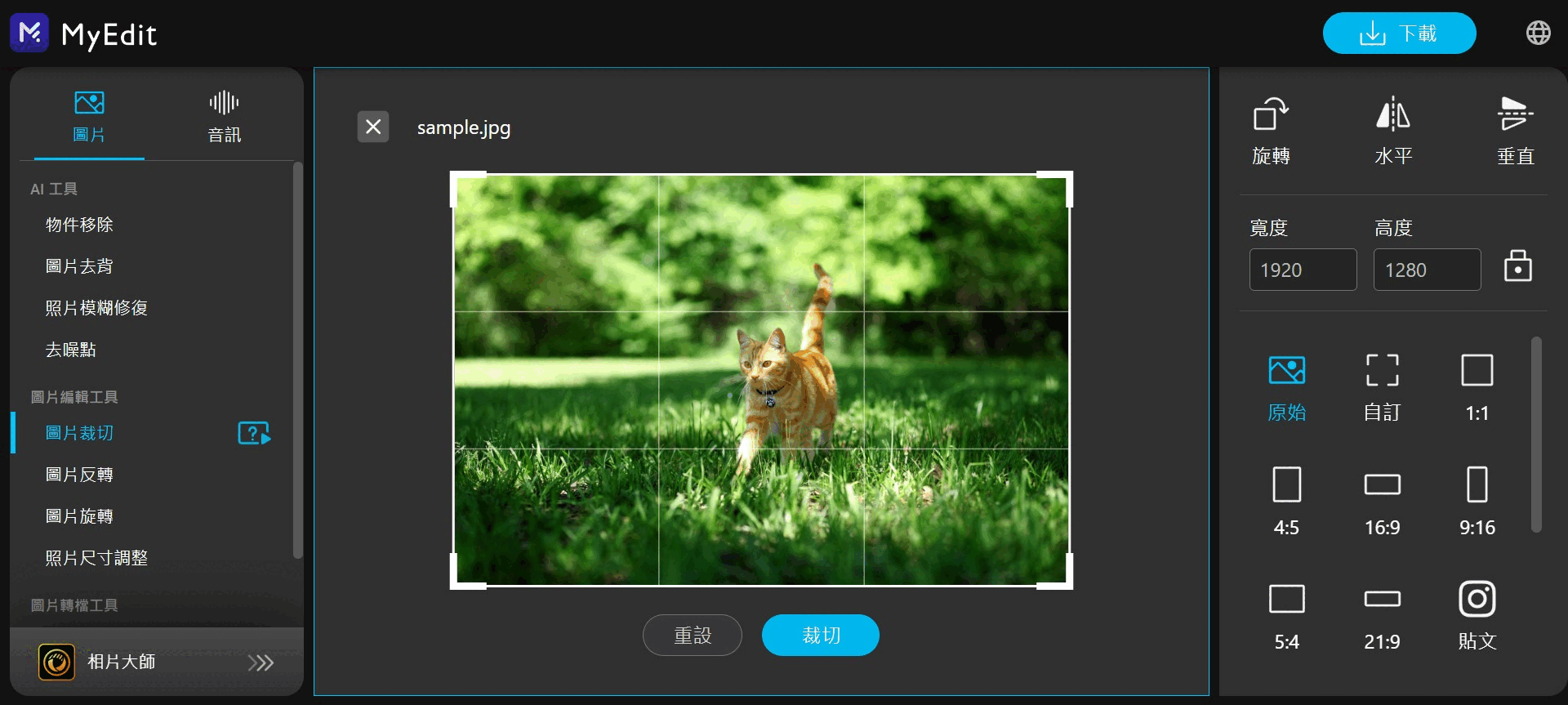
특징:
- 설치가 필요없음, 광고없음
- 자유로운 이미지 자르기
- 지정된 너비와 높이로 이미지를 자를 수 있도록 직접 설정 가능
- 다양한 기본 비율 및 소셜 미디어 크기
무료 이미지 편집 사이트 MyEdit은 이미지 자르기 도구는 지정된 크기를 직접 설정할 수 있을 뿐만 아니라, 기본 이미지 비율이나 소셜 미디어 크기를 직접 적용하여 이미지를 자를 수 있어 이미지 크기를 확인하지 않고도 쉽게 이미지를 자를 수 있다!
MyEdit의 이미지 자르기 작업은 매우 간단하고 자유도도 높습니다. 이미지를 가져온 후 흰색 상자를 자유롭게 당기거나, 지정된 너비 높이를 입력하거나, 기본 비율과 크기를 적용하여 이미지 자르기를 빠르게 완료할 수 있다.
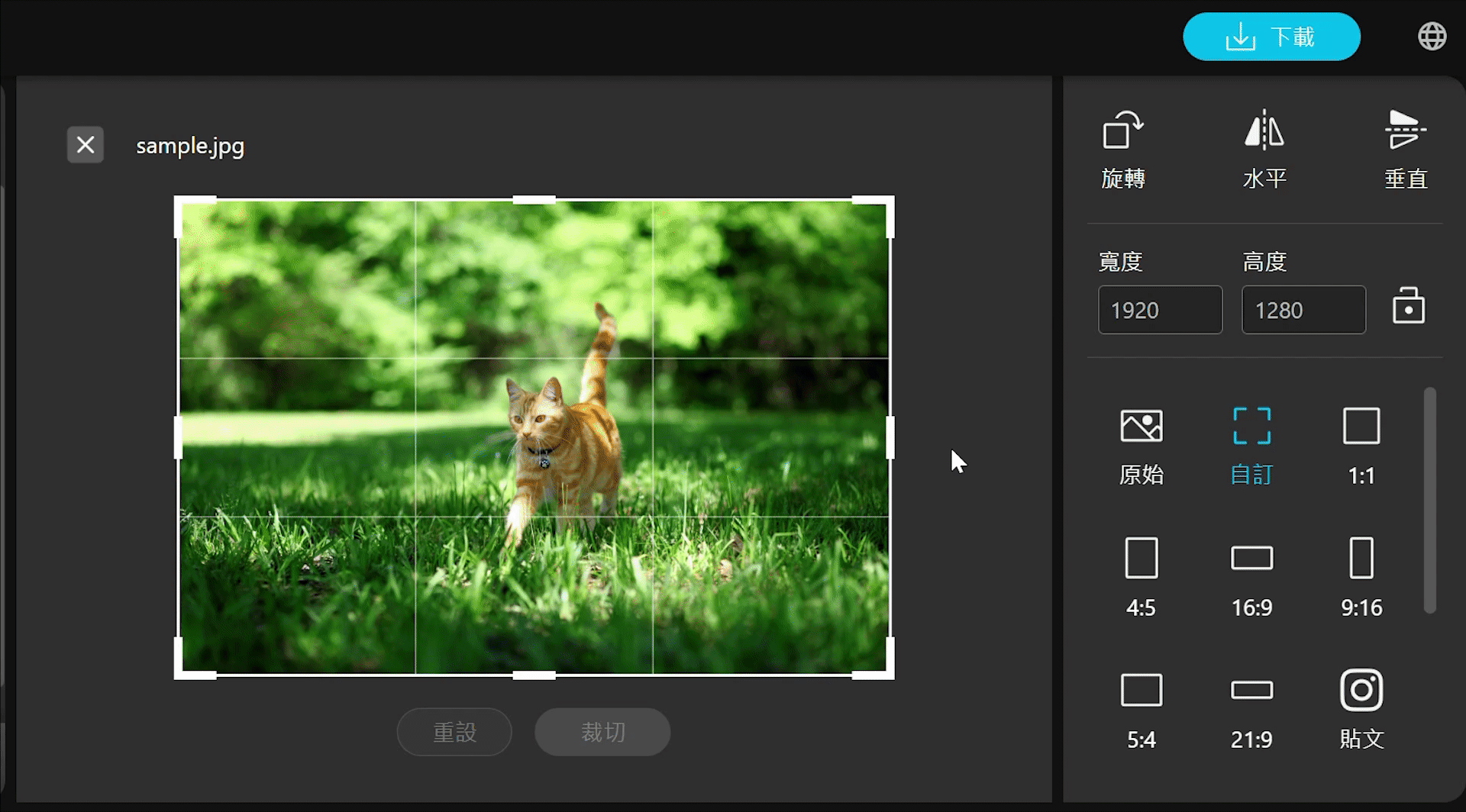
일반적인 이미지 비율 1:1, 16:9, 9:16 등을 한 번에 적용할 수 있어 인스타그램 스티커, 페이스북, 트위터 커버, 유튜브 썸네일 등에 사용되는 규격을 충족하는 이미지를 만들고 싶다면 아이콘 클릭, 적용, 내보내기의 3단계만으로 누구나 쉽게 작업할 수 있다.
더 좋은 점은 누끼따기 기능 외에도 AI 사람 제거, 물체 제거, 흐림 보정, 자르기 및 회전, 이미지 변환과 같은 다양한 이미지 편집 기능이 있으며, 각종 오디오 편집 기능까지 있어 이미지과 음악을 편집해야 하는 유저에게 유용하다는 점이다.
전체적으로 MyEdit의 이미지 자르기 기능은 매우 직관적이고 조작하기 쉬우며 자유롭게 이미지를 자를 수 있고, 비율이나 지정된 크기에 따라 이미지를 자를 수 있어 편리하다. 자르기 기능은 무료이니 지금 바로 사용해 보자!
이미지를 원하는 사이즈로 자르는 방법
온라인으로 자유롭게 이미지를 자르려면 'MyEdit'에 접속한 후 다음의 3 단계를 따라 이미지 자르기를 쉽게 수행할 수 있다.
- MyEdit-무료 온라인 이미지 자르기 사이트에 잘라낼 이미지를 업로드한다.
- 이미지 바깥쪽의 흰색 상자를 당기거나 드래그하여 이미지 자르기 범위를 자유롭게 결정한다.
- 잘라낼 범위를 선택하고 아래의 "자르기" 를 누른 다음 오른쪽 위에 있는 "다운로드"를 누르면 자르기가 완료된 이미지를 다운로드할 수 있다.
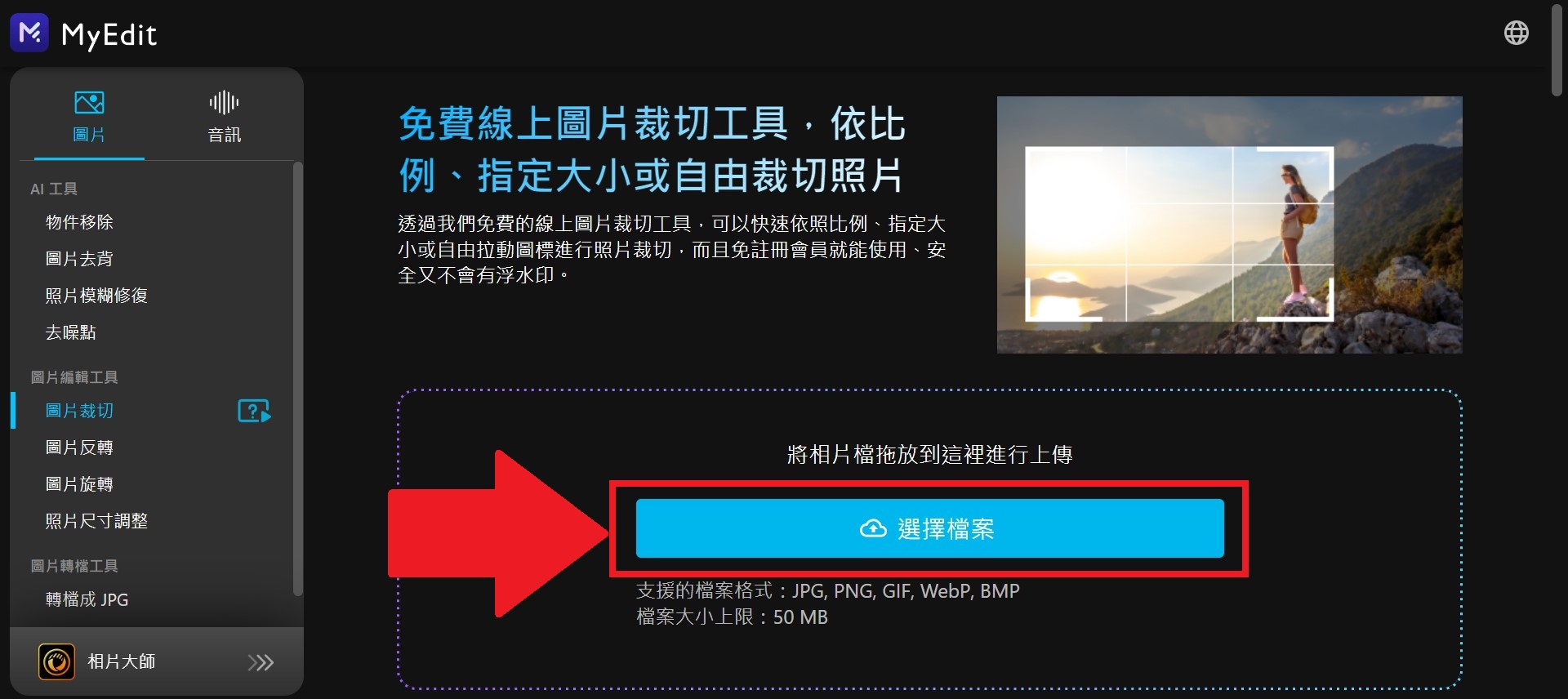
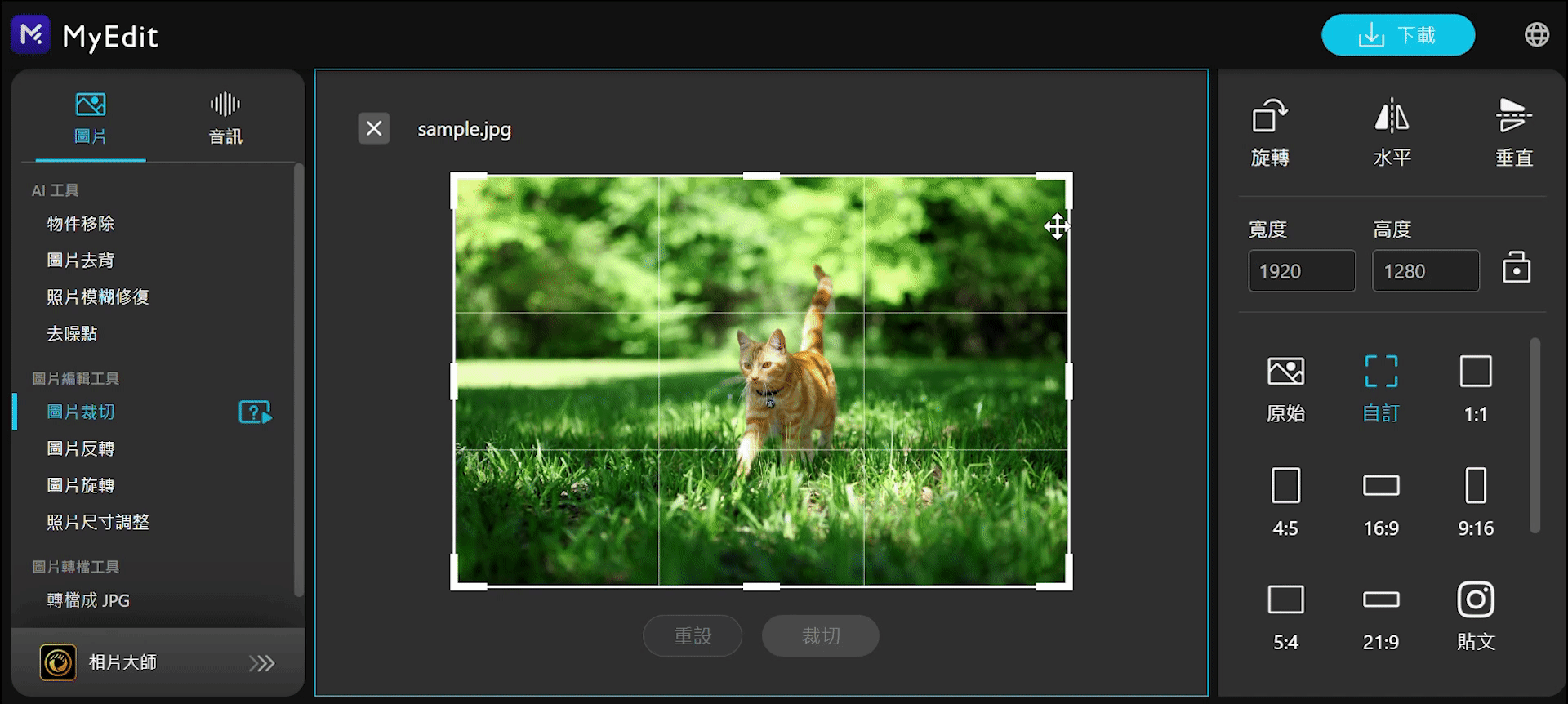
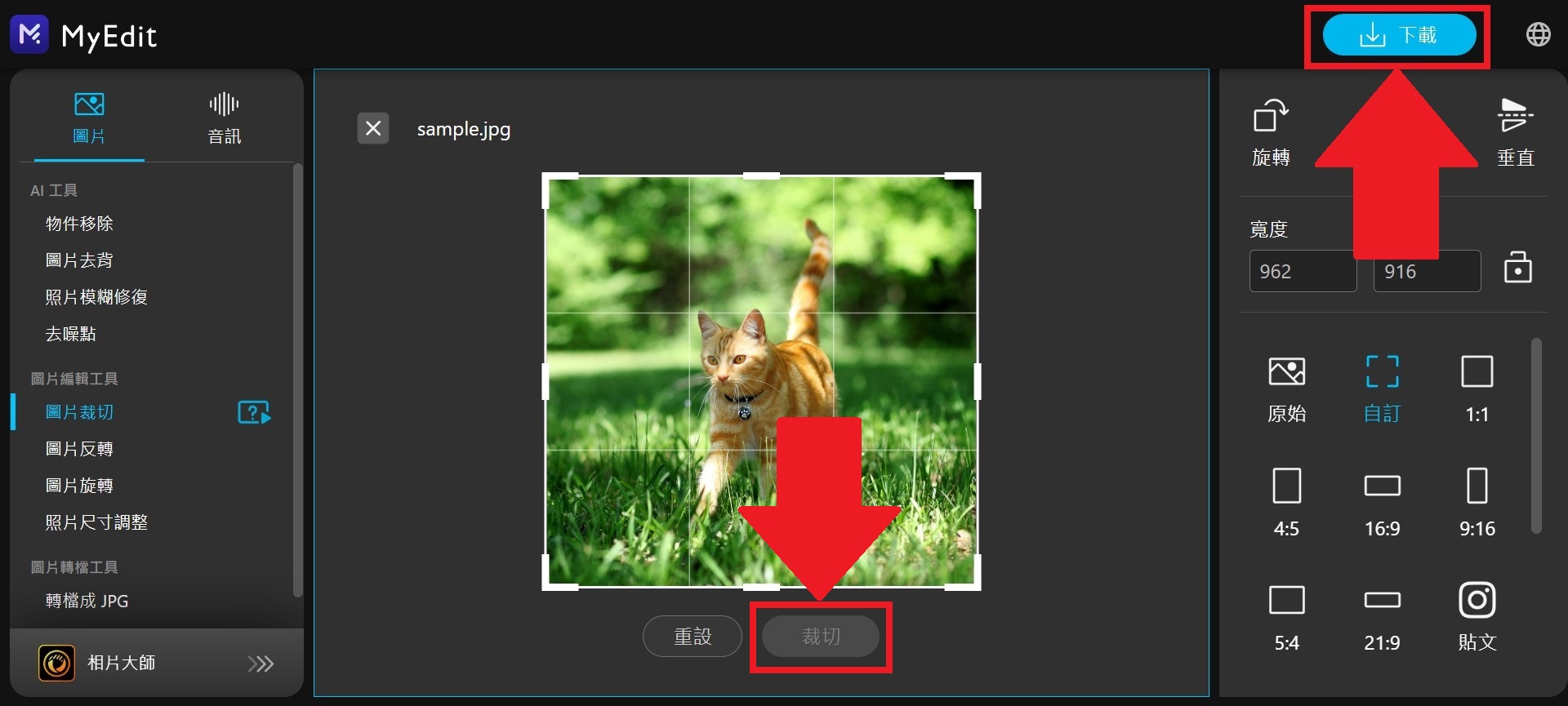
MyEdit의 이미지 자르기 방법은 매우 간단하다. 흰색 상자를 당기기만 하면 자르기 범위를 조정할 수 있어 원하지 않는 부분은 1초 만에 잘라낼 수 있다!
지금 바로 MyEdit에서 이미지를 무료로 잘라보자!
지정된 크기로 이미지를 자르는 방법
MyEdit에서 인스타그램 스티커 크기 1080 x 1080에 맞는 크기로 이미지를 자르려고 한다. 마찬가지로 3단계만 거치면 빠르게 완성할 수 있다.
- MyEdit-무료 온라인 이미지 자르기 사이트에 잘라낼 이미지를 업로드한다.
- 오른쪽 폭과 높이에 원하는 이미지 크기를 입력하면 해당 크기의 흰색 상자가 튀어나와 자유롭게 드래그하여 잘라낼 범위를 결정할 수 있다.
- 잘라낼 범위를 선택하고 아래의 "자르기" 를 누른 다음 오른쪽 위에 있는 "다운로드"를 누르면 자르기가 완료된 이미지를 다운로드할 수 있다.
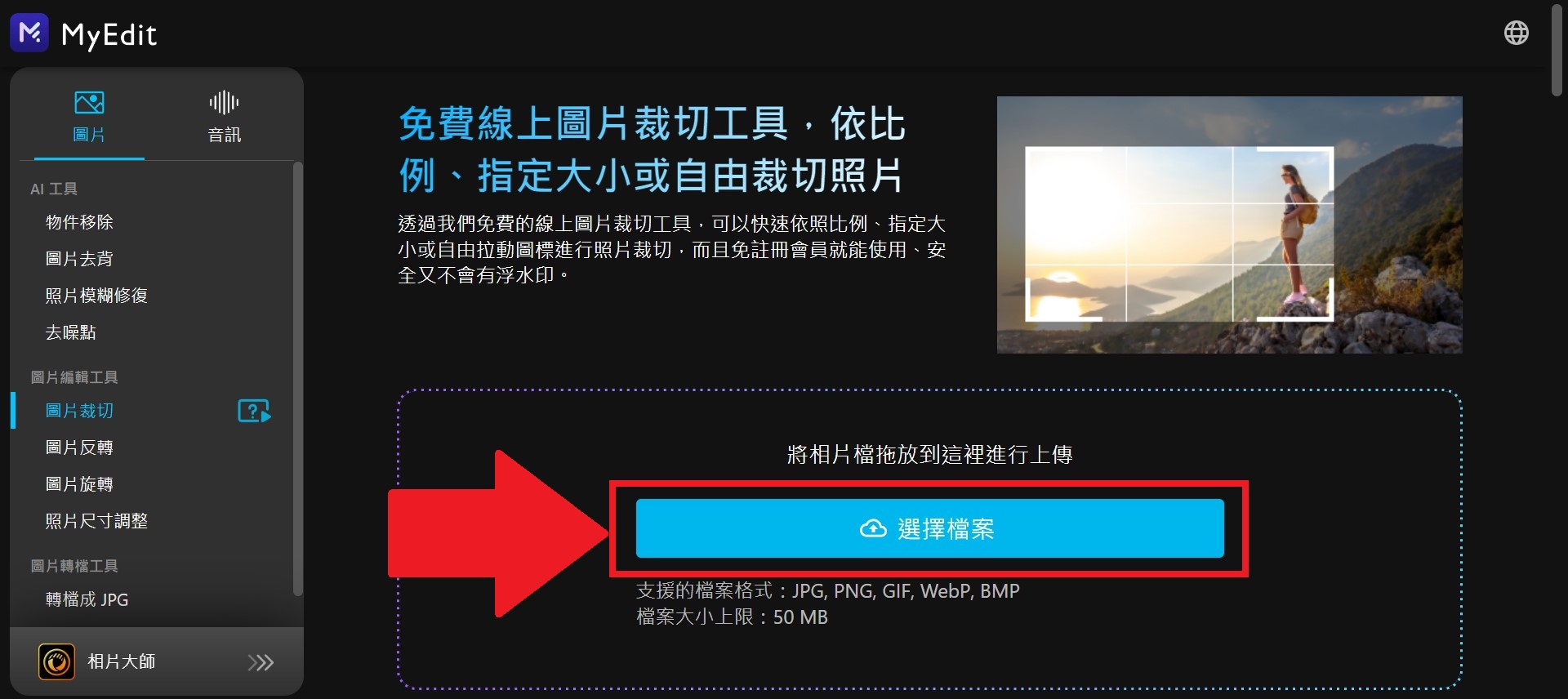
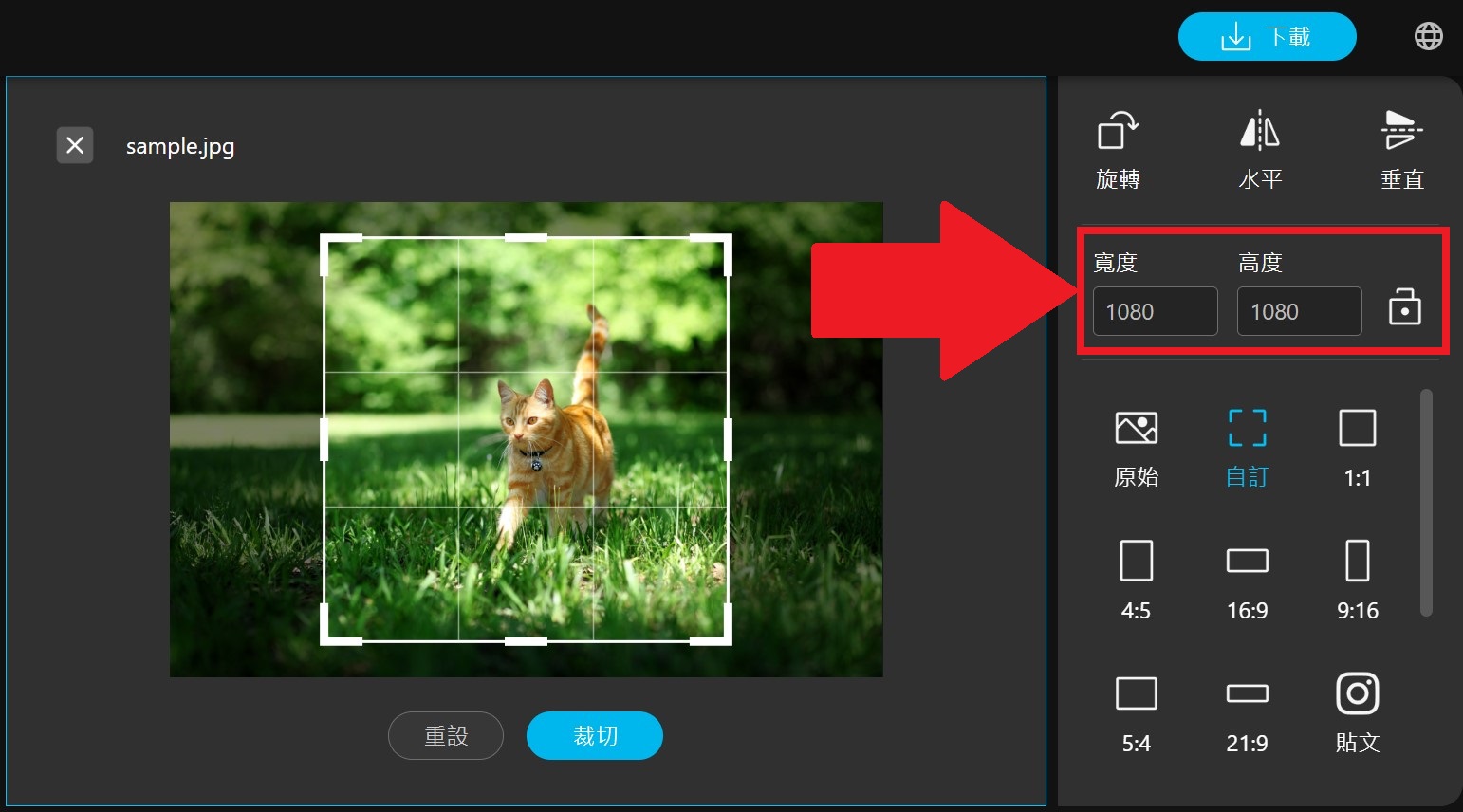
직접 이미지 크기를 입력하는 것 외에도 아래의 기본 소셜 미디어 이미지 크기를 직접 클릭하면 해당 크기의 흰색 상자가 자동으로 튀어나온다.
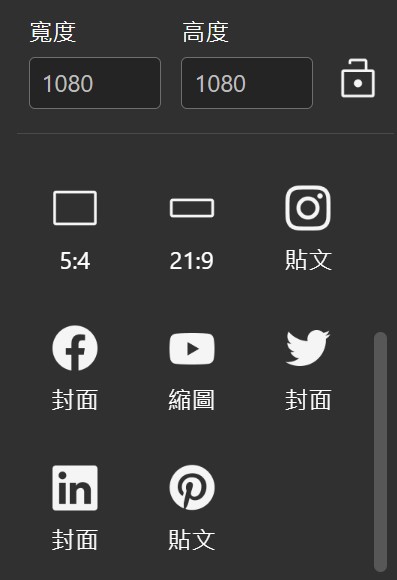
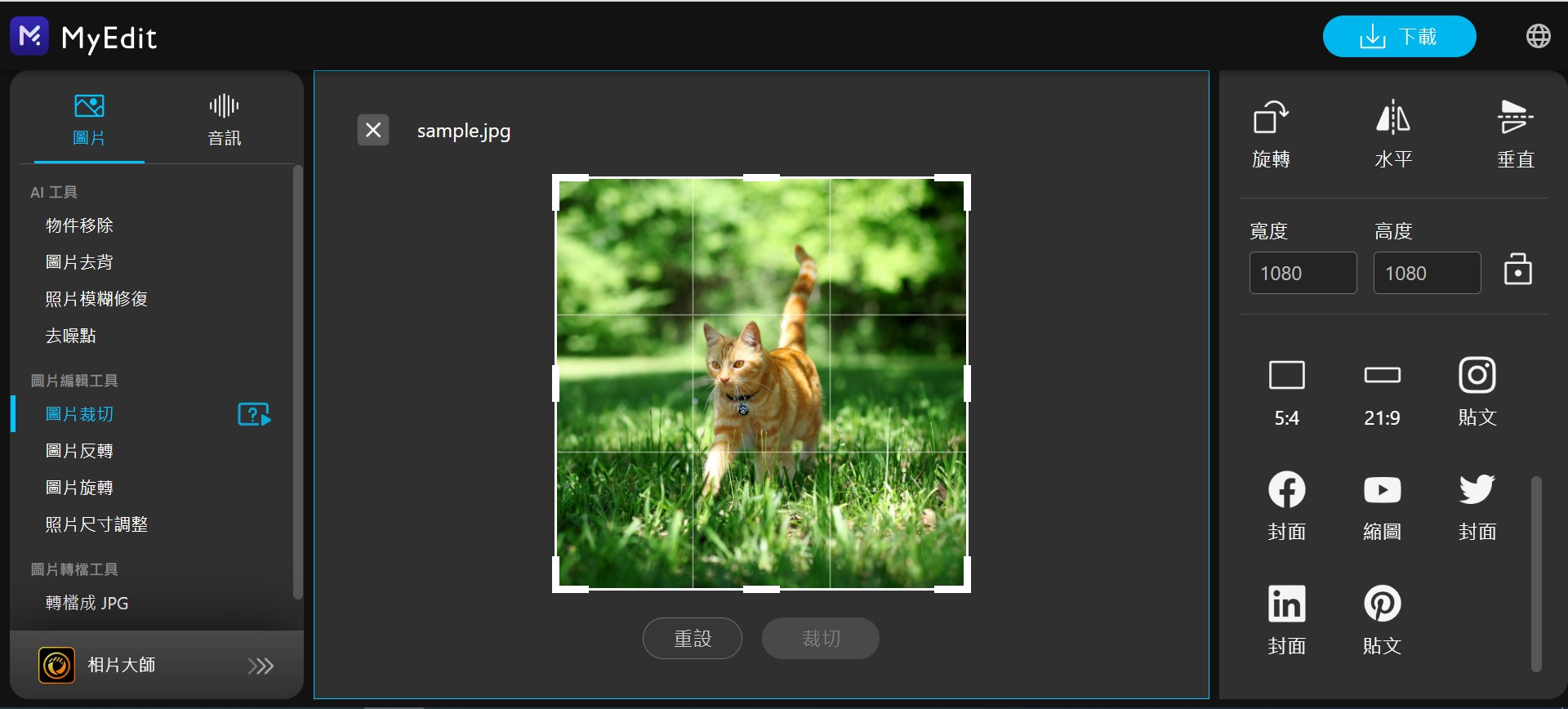
MyEdit에서 지정된 크기로 이미지를 쉽게 자를 수 있으며, 원하는 치수를 입력하여 정확하게 이미지를 잘라낼 수 있다.
주로 SNS용으로 이미지를 자르려는 경우 일반적으로 많이 사용하는 인스타그램, 페이스북, 유튜브 등의 기본 크기를 원클릭으로 선택할 수 있어 일일이 사이즈를 확인하지 않아도 잘라낼 수 있다!
지정된 비율로 이미지를 자르는 방법
온라인 이미지 자르기 사이트 'MyEdit'을 통해 이미지 한 장을 9:16 의 지정된 비율로 자르려고 한다고 가정해 보자. 마찬가지로 3단계만 거치면 쉽게 잘라낼 수 있다.
- MyEdit-무료 온라인 이미지 자르기 사이트에 잘라낼 이미지를 업로드한다.
- 오른쪽에 있는 사전 설정 비율 아이콘을 클릭하면 해당 비율의 흰색 상자가 나타나 자유롭게 흰색 상자를 드래그하여 자르기 범위를 결정할 수 있다.
- 잘라낼 범위를 선택하고 아래의 "자르기" 를 누른 다음 오른쪽 위에 있는 "다운로드"를 누르면 자르기가 완료된 이미지를 다운로드할 수 있다.
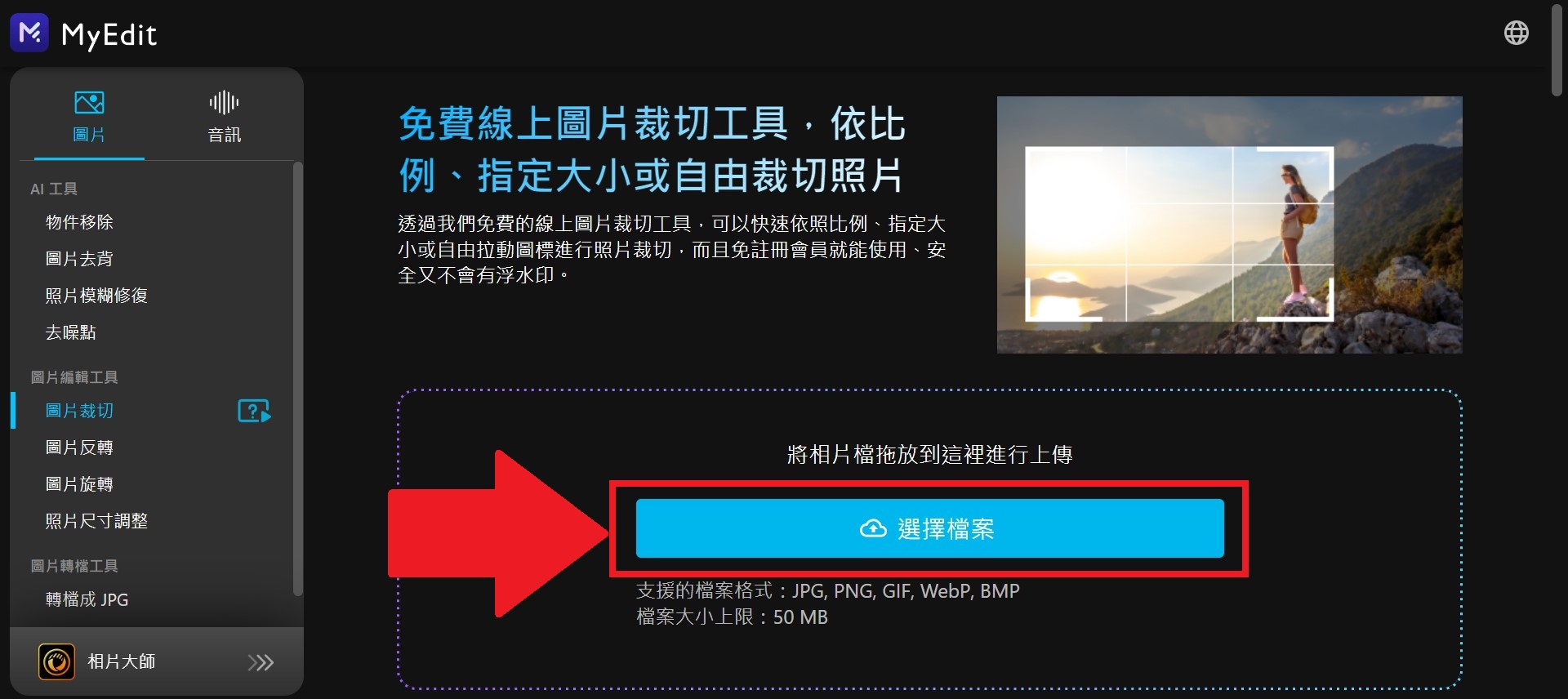
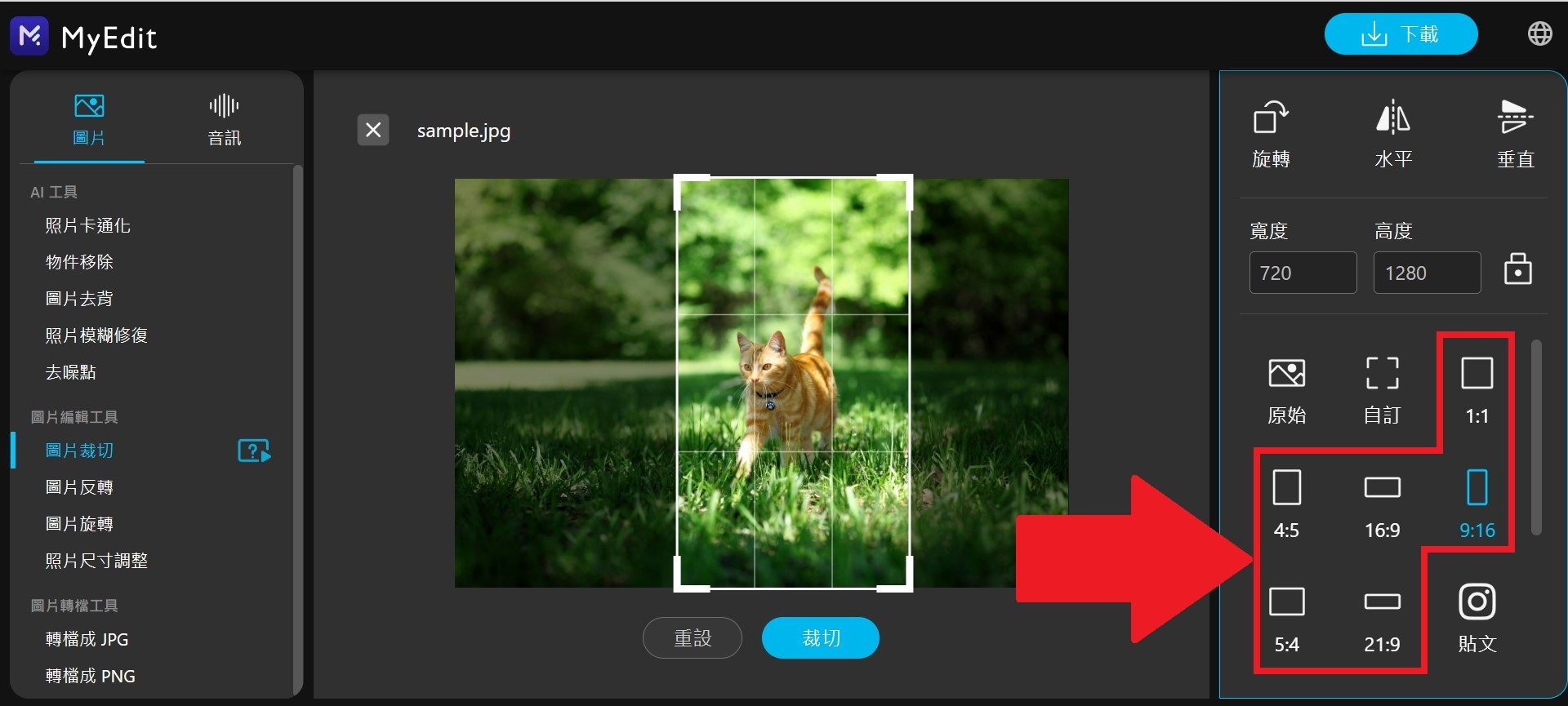
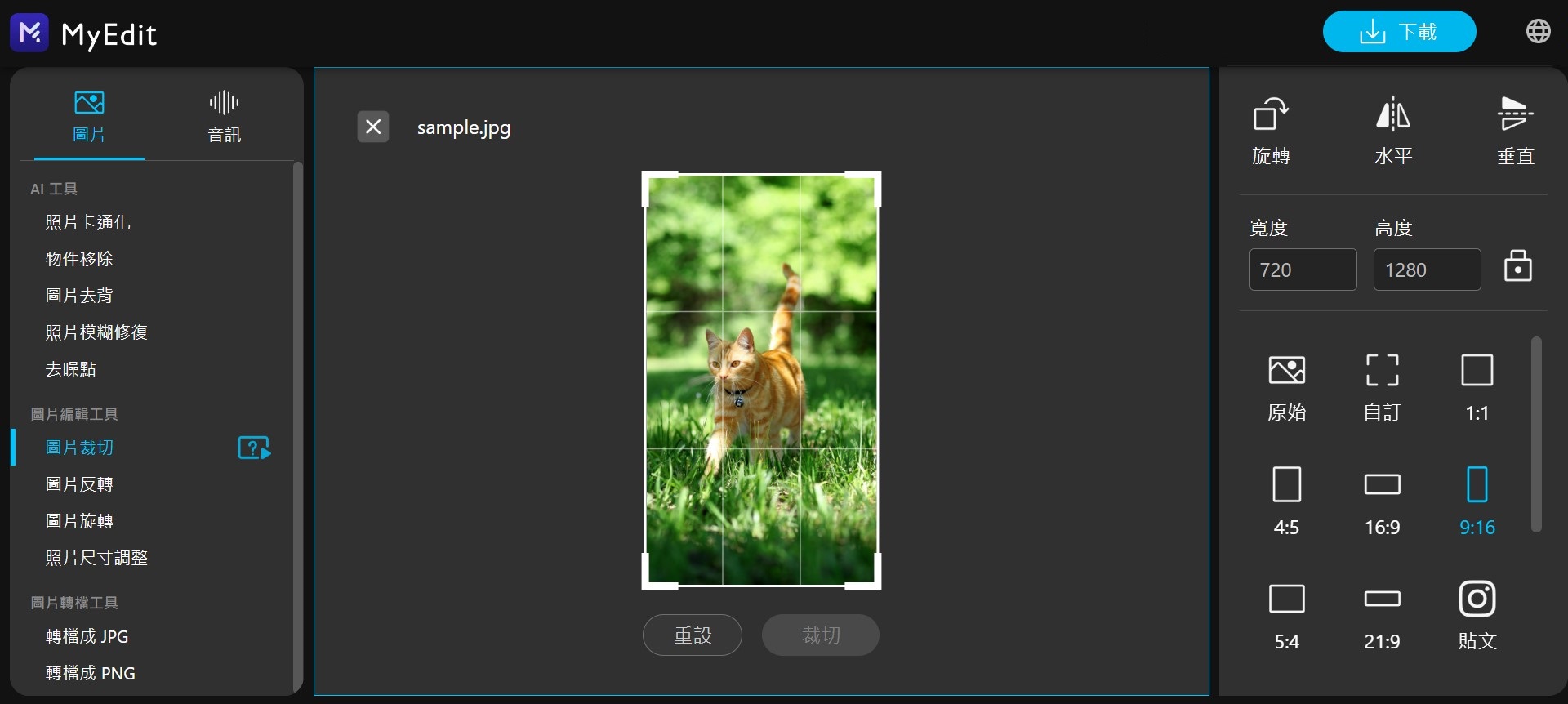
MyEdit은 1:1, 9:16, 21:9 등 일반적으로 사용되는 모든 이미지 비율이 기본적으로 설정되어 있어 수동으로 설정하지 않아도 클릭 한 번으로 자를 수 있어 편리하다.
MyEdit에서 원하는 비율로 이미지를 잘라보자!
흔히 사용되는 일반적인 이미지 사이즈
일반적인 SNS 이미지 크기
인스타그램 릴: 1080 x 1920
인스타그램 스티커: 1080 x 1080 (정사각형) 또는 1080x 1350 (세로) 또는 1080 x 608 (가로)
페이스북 스티커: 1200 x 628
유튜브 썸네일: 1280 x 720
흔히 사용되는 증명사이즈 사이즈
1 인치: 2.8x3.5 (센티미터), 300x420 (픽셀)
2 인치 (신분증/여권 등): 3.5x4.5 (센티미터), 826x1062 (픽셀)
2 인치 (국제운전면허증): 4.2x4.7 (센티미터), 992x1110 (픽셀)
3.5x5:8.9x12.7(cm), 1050x1500(픽셀)
4x6:10.2x15.2(cm), 1200x1800(픽셀)
이미지 자르기 관련 FAQ
무료 온라인 이미지 자르기 사이트 'MyEdit'에 접속해 자를 이미지를 업로드하고 흰색 상자를 직접 당기거나, 오른쪽에 원하는 너비와 높이를 입력하거나, 기본 소셜 미디어 크기에서 직접 적절한 크기를 선택하고 자르기 및 다운로드 버튼을 눌러 이미지를 자를 수 있다.
무료 온라인 이미지 오려내기 사이트 'MyEdit'에 접속한 후 잘라낼 이미지를 업로드하고 오른쪽의 기본 비율에서 원하는 크기를 선택한 다음 자르기 및 다운로드를 누르면 이미지 자르기 작업을 완료할 수 있다.
"MyEdit"을 추천한다. 인터페이스가 직관적이고 사용하기 쉬우며, 경계를 자유롭게 잡아당겨 이미지를 자를 수 있다. 폭과 높이를 직접 설정하거나 다양한 SNS에 기본으로 적용되는 사이즈가 기본 저장되어 있어 매우 편리하다.
이미지를 자르면 불필요한 부분이나 원하지 않는 부분을 잘라낼 수 있고, 이미지의 피사체를 확대하고 강조하여 더 좋은 구도의 사진으로 만들 수 있다. 각 온라인 플랫폼마다 권장하는 이미지 크기가 다른데 이를 때도 이미지를 잘라내어 최적화된 이미지를 업로드할 수 있다.
온라인으로 2인치 이미지 자르기를 하려면 먼저 2인치 이미지의 용도를 확인해야 한다. (2 인치는 각각 826x1062 와 992x1110 등 두 가지 크기로 나뉘어 용도가 다르다.) 그런 다음 온라인 이미지 자르기 사이트 'MyEdit'에 들어가 오른쪽 너비와 높이란에 치수를 입력하고 이미지를 지정된 크기로 자르면 된다.



![[2025년 최신]막 찍어도 인생사진 되는 카메라 어플 5가지 추천](https://dl-file.cyberlink.com/web/content/b1421/Thumbnail.jpg)